Illustrator設計簡潔的乒乓球主題頁面(5)
文章來源于 優設,感謝作者 如如醬w 給我們帶來經精彩的文章!設計教程/矢量教程/Illustrator教程2020-09-28
5.11 接下來我們做球拍的陰影部分,首先我們用選擇工具(小黑箭頭)選中這兩個球拍按Ctrl+c先復制出來,然后新建圖層取名為球拍陰影 然后把復制出來的球拍粘貼到陰影圖層里面,然后我們先做黑色球拍的陰影(把紅色球拍
5.11 接下來我們做球拍的陰影部分,首先我們用選擇工具(小黑箭頭)選中這兩個球拍按Ctrl+c先復制出來,然后新建圖層取名為“球拍陰影”

然后把復制出來的球拍粘貼到陰影圖層里面,然后我們先做黑色球拍的陰影(把紅色球拍和紅色球拍陰影先隱藏),選中陰影圖層里的黑色球拍后使用路徑查找器的“聯集 ”把黑色球拍變成一個面接著把填充改一下填充顏色:#1021ff,然后我們就得到了這樣的一個效果:
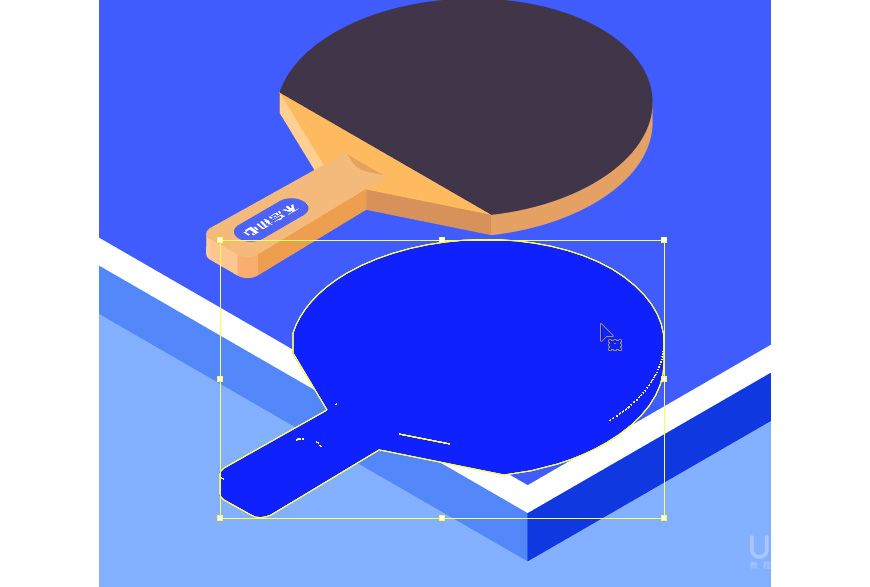
然后我們去調整一下,調到你覺得合適為止,這里沒有固定要求!調整好的效果是這樣:
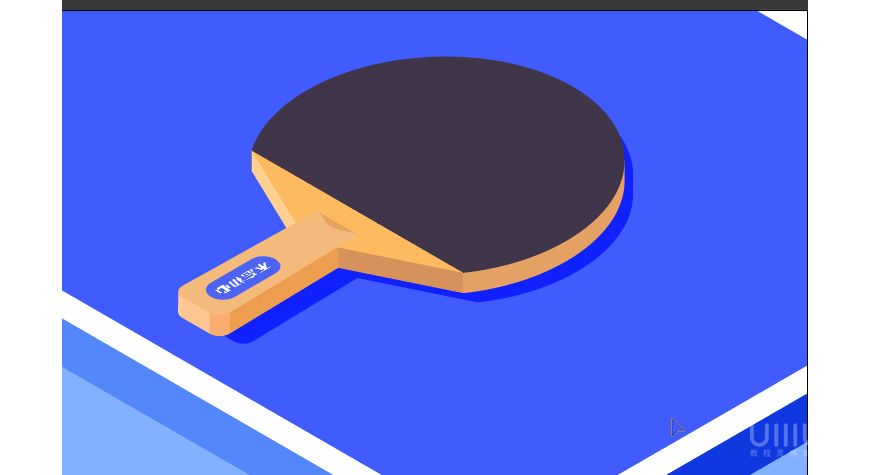
以此類推我們可以把另外一個陰影做出來!效果如下:
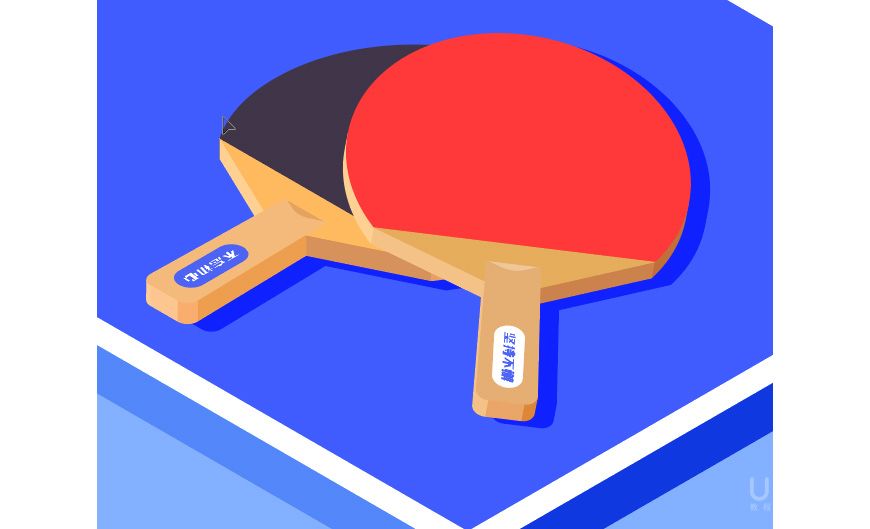
這樣我們的球拍就制作完成啦!
步驟6:制作乒乓球
6.1 還是老樣子,先新建一個圖層,取名叫“乒乓球”

接著我們畫一個正圓,放在合適的位置,可隨意發揮!

當然啦,就這么直接放在這里肯定是不行滴~所以我們要對球加一點光影效果,首先我們按Ctrl+c復制這個圓,然后按Ctrl+f(粘貼到最上層),接著我們再畫一個橢圓就像這樣子:
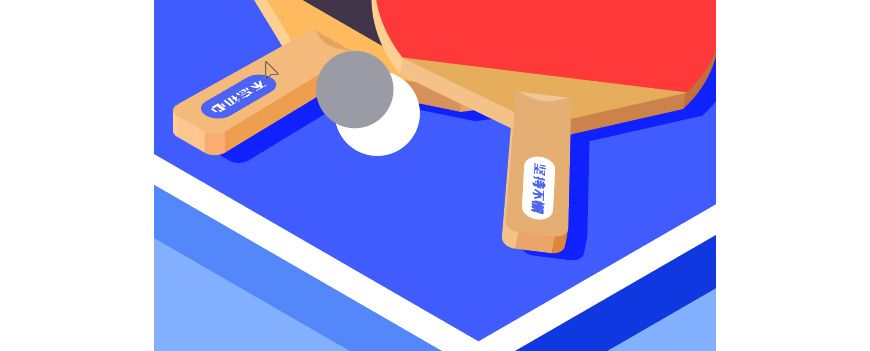
接著我們選中這兩個圓用形狀生成器減去上面這個圓,當然啦用減去頂層也可以,看你自己怎么隨手怎么來!然后我們對減去的圓修改一個填充顏色:#f1eeff,之后我們就得到了這么一個效果:
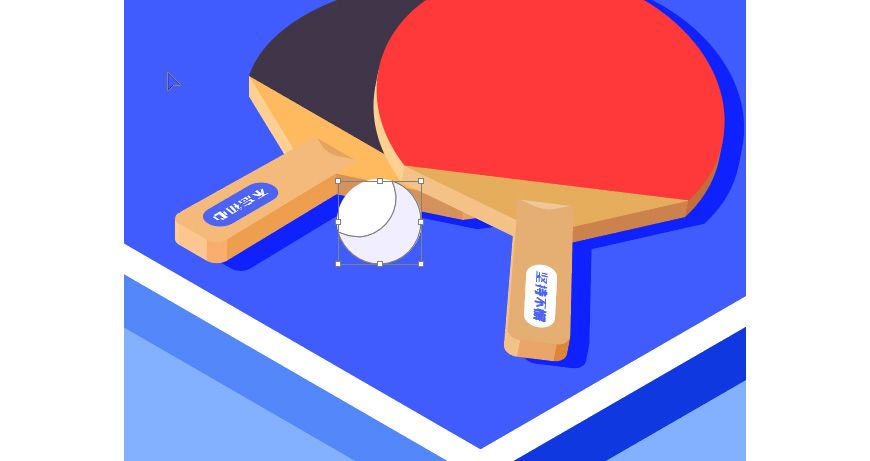
6.2 我們接著來對這個球做一個投影,我們復制一個圓按Ctrl+D(粘貼到最底層)然后通過選擇工具調整一下并且修改填充顏色:#1021ff我們就得到了這么一個效果:

到這里我們就做完了乒乓球啦!
步驟7:排版
7.1 還是老樣子“上圖層”,取名為排版,接著我們用畫筆工具勾勒出一條線出來(隨意發揮沒有固定要求),然后再利用鋼筆工具把錨點鏈接起來,讓它成為一個形狀,像這樣:
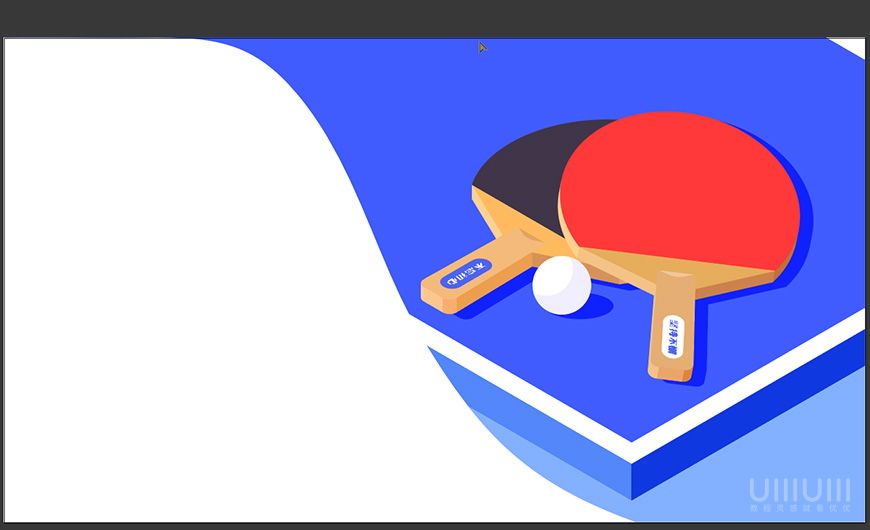
 情非得已
情非得已
推薦文章
-
 Illustrator繪制扁平化風格的建筑圖2020-03-19
Illustrator繪制扁平化風格的建筑圖2020-03-19
-
 Illustrator制作扁平化風格的電視機2020-03-18
Illustrator制作扁平化風格的電視機2020-03-18
-
 Illustrator繪制漸變風格的建筑場景插畫2020-03-12
Illustrator繪制漸變風格的建筑場景插畫2020-03-12
-
 佩奇插畫:用AI繪制卡通風格的小豬佩奇2019-02-26
佩奇插畫:用AI繪制卡通風格的小豬佩奇2019-02-26
-
 插畫設計:AI繪制復古風格的宇航員海報2019-01-24
插畫設計:AI繪制復古風格的宇航員海報2019-01-24
-
 房屋插畫:AI繪制圣誕節主題的房屋插畫2019-01-21
房屋插畫:AI繪制圣誕節主題的房屋插畫2019-01-21
-
 圣誕插畫:AI繪制簡約風格圣誕節插畫2019-01-21
圣誕插畫:AI繪制簡約風格圣誕節插畫2019-01-21
-
 燈塔繪制:AI繪制的燈塔插畫2019-01-21
燈塔繪制:AI繪制的燈塔插畫2019-01-21
-
 時尚船錨:AI繪制鮮花裝飾的船錨圖標2019-01-18
時尚船錨:AI繪制鮮花裝飾的船錨圖標2019-01-18
-
 扁平寶箱圖形:AI繪制游戲中常見的寶箱2019-01-18
扁平寶箱圖形:AI繪制游戲中常見的寶箱2019-01-18
熱門文章
-
 Illustrator制作復古風格的郵票效果2021-03-10
Illustrator制作復古風格的郵票效果2021-03-10
-
 Illustrator制作復古風格的郵票效果
相關文章2112021-03-10
Illustrator制作復古風格的郵票效果
相關文章2112021-03-10
-
 Illustrator繪制扁平化風格的室內效果圖
相關文章15042020-03-19
Illustrator繪制扁平化風格的室內效果圖
相關文章15042020-03-19
-
 Illustrator繪制扁平化風格的建筑圖
相關文章7132020-03-19
Illustrator繪制扁平化風格的建筑圖
相關文章7132020-03-19
-
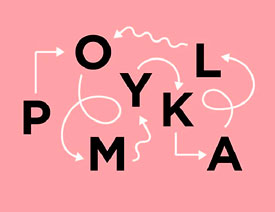 Illustrator快速的設計復雜的箭頭
相關文章2542020-03-19
Illustrator快速的設計復雜的箭頭
相關文章2542020-03-19
-
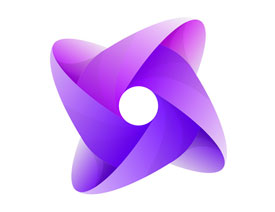 Illustrator設計紫色立體效果的企業LOGO
相關文章9252020-03-19
Illustrator設計紫色立體效果的企業LOGO
相關文章9252020-03-19
-
 Illustrator制作卡通風格的法國建筑圖
相關文章6122020-03-18
Illustrator制作卡通風格的法國建筑圖
相關文章6122020-03-18
-
 Illustrator繪制以手為裝飾的字體海報
相關文章2722020-03-18
Illustrator繪制以手為裝飾的字體海報
相關文章2722020-03-18
-
 Illustrator繪制扁平化風格的辦公室插畫
相關文章9502020-03-12
Illustrator繪制扁平化風格的辦公室插畫
相關文章9502020-03-12
